এই যে, আপনি যদি ইলাস্ট্রেটরে একটি পাথে কিছু পাঠ্য যোগ করতে চান, তবে আপনি এটি সম্পর্কে যেতে পারেন কয়েকটি ভিন্ন উপায় রয়েছে। এই নিবন্ধে, আমরা আপনাকে কয়েকটি ভিন্ন বিকল্পের মধ্য দিয়ে হেঁটে দেব যাতে আপনি আপনার প্রয়োজনের সাথে সবচেয়ে উপযুক্ত একটি বেছে নিতে পারেন। একটি পাথে পাঠ্য যোগ করার একটি উপায় হল টাইপ অন পাথ টুল ব্যবহার করা। এটি করার জন্য, শুধুমাত্র টুলস প্যালেট থেকে টুলটি নির্বাচন করুন এবং তারপরে আপনি যে পাথে পাঠ যোগ করতে চান সেটিতে ক্লিক করুন। একবার আপনি এটি সম্পন্ন করার পরে, আপনি কেবল টাইপ করা শুরু করতে পারেন এবং আপনার পাঠ্য পথ অনুসরণ করবে। একটি পাথে টেক্সট যোগ করার আরেকটি উপায় হল টেক্সট অন এ পাথ অপশন ডায়ালগ বক্স ব্যবহার করা। এই ডায়ালগ বক্সটি অ্যাক্সেস করতে, উপরের টুলবারে টাইপ ড্রপ-ডাউন মেনুতে ক্লিক করুন এবং একটি পথের উপর টাইপ করুন > বিকল্পগুলি নির্বাচন করুন। এখান থেকে, আপনি আপনার পাঠ্যের জন্য বিভিন্ন সেটিংস সামঞ্জস্য করতে পারেন, যেমন প্রান্তিককরণ এবং অফসেট। অবশেষে, আপনি পাথটিকে একটি আকারে রূপান্তর করে একটি পাথে পাঠ্য যোগ করতে পারেন। এটি করার জন্য, কেবল পাথটি নির্বাচন করুন এবং অবজেক্ট > পাথ > আউটলাইন স্ট্রোকে যান। এটি পাথটিকে একটি আকারে রূপান্তর করবে, যা আপনি টাইপ টুল ব্যবহার করে পাঠ্য যোগ করতে পারেন। সুতরাং সেখানে আপনার কাছে কয়েকটি ভিন্ন উপায় রয়েছে যে আপনি ইলাস্ট্রেটরে একটি পাথে পাঠ্য যুক্ত করতে পারেন। আপনি যে পদ্ধতিটি বেছে নিন না কেন, আপনি কিছুক্ষণের মধ্যেই আপনার পথে কিছু দুর্দান্ত-সুদর্শন পাঠ্য যুক্ত করতে সক্ষম হবেন।
জানা কিভাবে ইলাস্ট্রেটরে পাথে টেক্সট টাইপ করবেন এটা শেখার মূল্য একটি দক্ষতা. একটি আকৃতির পথে শিলালিপি বা শিল্পের যে কোনও অংশ শিল্পের যে কোনও অংশে সৃজনশীলতার একটি নতুন মাত্রা যোগ করতে পারে। শিল্প বা চিত্রের কাজের পথ হল একটি বাহ্যিক অদৃশ্য রেখা যা এর চারপাশে যায়। পথটি একটি চিত্র বা শিল্পকর্মের রূপ নেয়।

ইলাস্ট্রেটরে একটি পাথে কিভাবে পাঠ্য টাইপ করবেন
ইলাস্ট্রেটর আপনাকে আপনার আর্টওয়ার্কের পথ বরাবর লিখতে দেয়, ঠিক আপনার তৈরি করা আকারের মতো। আপনার কাছে এমন একটি ছবি থাকতে পারে যা আপনি যেকোনো ফাইল ফরম্যাটে সংরক্ষণ করেছেন এবং এটির চারপাশে লিখতে চান। এটি একটি সমস্যা হতে পারে। যাইহোক, আপনি যদি একটি চিত্রের চারপাশে আকার ব্যবহার করেন তবে আপনি এটির চারপাশে শব্দ দিয়ে শেষ করতে পারেন। এটি চিত্রের চারপাশে লিখতে একটি ভিন্ন ফর্ম পথ ব্যবহার করছে। পেন টুলটি এমন চিত্রগুলির চারপাশে লিখতেও ব্যবহার করা যেতে পারে যা তাদের পথে লেখা কঠিন। এই নিবন্ধটি দেখাবে পথের উপর পাঠ্য কিভাবে লিখতে হয় এবং একটি চিত্রের চারপাশে লিখতে পাথ সরঞ্জাম বা আকারগুলি কীভাবে ব্যবহার করবেন .
- আকারের পথে লিখুন
- নিচের টেক্সট ফ্লিপ করুন
- অন্যান্য পরিসংখ্যানে শিলালিপি
- ছবির পথে রেকর্ডিং
1] আকারের পথে লিখুন
ইলাস্ট্রেটর আপনাকে টুলগুলির সাহায্যে যে আকারগুলি আঁকেন তার পথ বরাবর লিখতে দেয়৷ আপনি আকৃতির চারপাশে বা এর ভিতরে লিখতে পারেন। উভয় ক্ষেত্রেই, টেক্সট আকৃতির রূপরেখার উপর নেবে।
বাহ্যিক পথে লেখা
একটি আকৃতির বাইরের পথে লিখতে, ক্যানভাসে পছন্দসই আকৃতি আঁকুন। ব্যবহার করা একটি উদাহরণ হল একটি বহুভুজ।
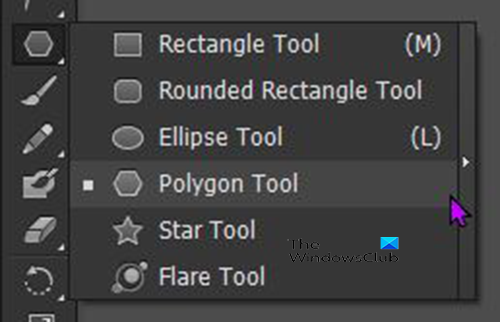
জাভা আপডেট নিরাপদ
বাম 'টুল' প্যানেলে যান এবং 'বহুভুজ' টুল নির্বাচন করুন। পলিগন টুলটি একই টুল গ্রুপে রয়েছে যেমন রেক্ট্যাঙ্গেল টুল, এলিপস টুল এবং অন্যান্য শেপিং টুল। বহুভুজ টুল নির্বাচন করুন, তারপর ক্যানভাসে ক্লিক করুন এবং ধরে রাখার সময় টেনে আনুন Shift+Alt চাবি. 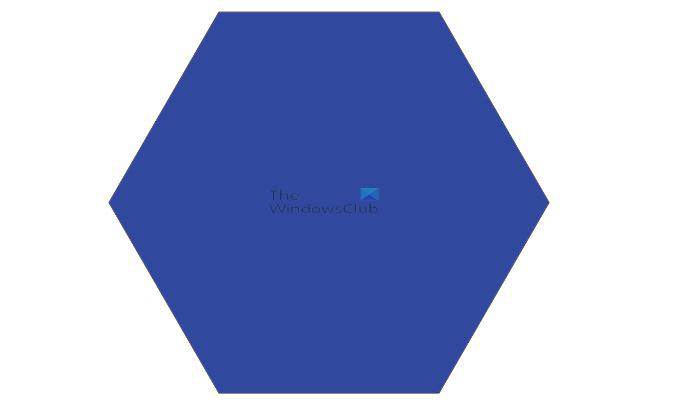
এটি বহুভুজ সরঞ্জামটিকে সমানভাবে বিতরণ করবে এবং সমতল মুখগুলির একটিকে অনুভূমিকভাবে স্থাপন করবে। না রাখলে Shift+Alt টেনে আনার সময়, একটি সমতল প্রান্তের পরিবর্তে নীচে একটি নির্দেশিত কোণ থাকবে। আকারের রঙ কোন ব্যাপার না কারণ টেক্সট যোগ করার সাথে সাথে রঙটি অদৃশ্য হয়ে যাবে। আপনি নিশ্চিত করতে পারেন যে স্ট্রোকটি আকৃতির চারপাশে রয়েছে যাতে আপনি এটি দেখতে পারেন।
একটি পাথে পাঠ্য যোগ করা শুরু করতে, আকৃতি নির্বাচন করুন, তারপর বাম টুলবারে যান এবং পাঠ্য টুল নির্বাচন করুন। কিছু আকারের জন্য, আপনি একটি পাশে ঘোরার সাথে সাথে এটি স্বয়ংক্রিয়ভাবে পরিবর্তিত হবে পাথ ইনপুট টুল .
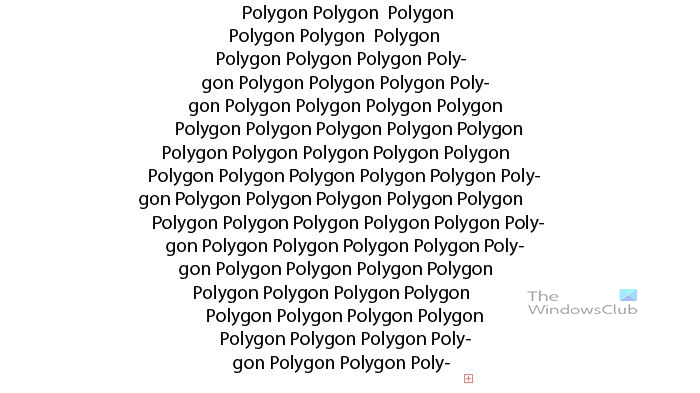
এই চিত্রের জন্য, যদি আপনি নির্বাচন না করেন পাথ ইনপুট টুল , এটি স্বয়ংক্রিয়ভাবে একটি টুলে পরিবর্তিত হবে যা টেক্সটকে আকৃতির ভিতরের পথে লিখতে বাধ্য করে। টেক্সট এর টেক্সট অনুচ্ছেদ আকৃতির আউটলাইন নেবে এবং ভিতরে পূরণ করবে। আপনি যদি ঘনিষ্ঠভাবে লক্ষ্য করেন তবে আপনি একটি ক্রস + সহ একটি লাল বাক্স দেখতে পাবেন যার ভিতরে একটি ওভারফ্লো (অতিরিক্ত পাঠ্য) রয়েছে, আপনি অতিরিক্ত পাঠ্য দেখতে ঘড়ি দ্বিগুণ করতে পারেন। আপনি অতিরিক্ত পাঠ্য অপসারণ করতে পারেন।
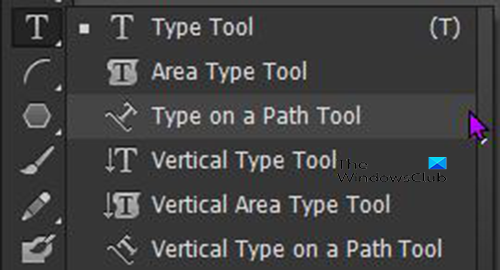
আপনি যদি পাঠ্যটি বাইরের প্রান্তে থাকতে চান তবে আপনাকে নির্বাচন করতে হবে পাথ ইনপুট টুল বাম টুলবারে টেক্সট টুল গ্রুপ থেকে। 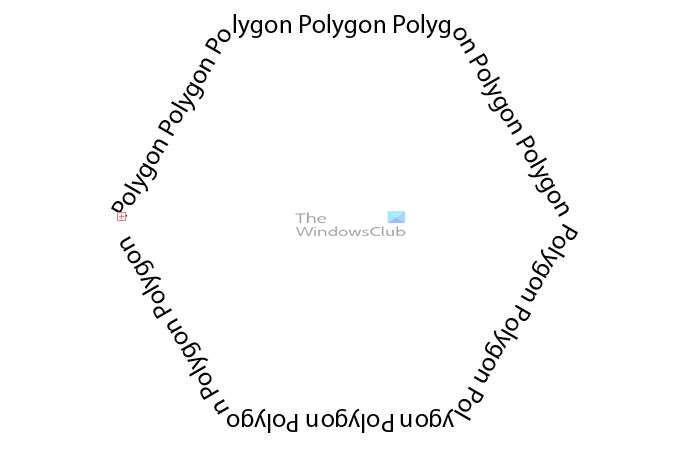
এটি আকারের বাইরের প্রান্তে লিখতে টাইপ অন পাথ টুল ব্যবহার করার ফলাফল। আপনি মাঝখানে একটি ক্রস সহ একটি লাল বাক্স লক্ষ্য করবেন। এটি দেখায় যে পাঠ্য ওভারফ্লো আছে।
আপনি আকৃতির নীচের পাঠ্যটিকে অন্য দিকে যেতে চাইতে পারেন। আপনাকে আকৃতির একটি অনুলিপি তৈরি করতে হবে। 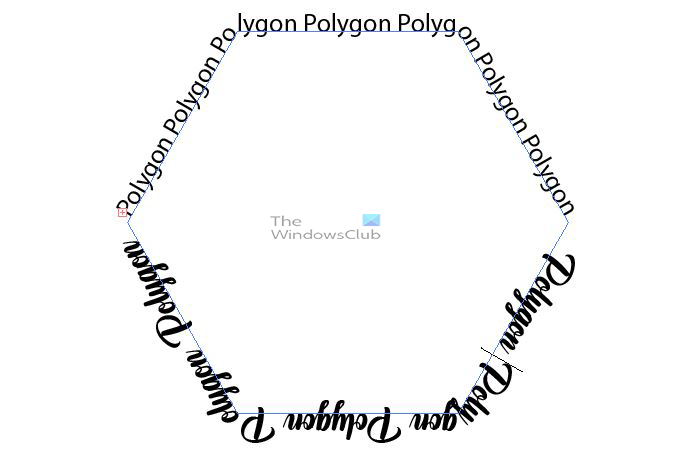
নিচের টেক্সট প্রতিফলিত হওয়ার আগে এটি বহুভুজের চারপাশে লেখা। পার্থক্যগুলি দেখতে সহজ করার জন্য ফন্টের ধরন পরিবর্তন করা হয়েছে।
অদ্ভুত প্রতীক
2] নীচের পাঠ্য উল্টান
নীচের পাঠ্যটিকে অন্য দিকে ফ্লিপ করতে, আপনার দুটি আকারের প্রয়োজন হবে। আপনি একটি আকৃতি নির্বাচন করতে পারেন এবং এটি অনুলিপি করতে পারেন এবং তারপর অন্য আকারের সামনে পেস্ট করতে পারেন। রাখতেও পারেন সব তারপরে ক্লিক করুন এবং আকৃতিটি ডুপ্লিকেট করতে টেনে আনুন। আপনার দুটি আকার থাকলে, আপনি দ্বিতীয় আকার থেকে উপরের পাঠ্যটি সরিয়ে ফেলবেন। আপনি লক্ষ্য করবেন যে নীচের পাঠ্যটি স্বয়ংক্রিয়ভাবে উপরের পাঠ্যটিকে প্রতিস্থাপন করে যা সরানো হয়েছিল। এটি করার আরেকটি উপায় হ'ল নকল করার আগে ফর্মের শীর্ষে পাঠ্যটি লিখুন। এটি নীচের পাঠ্যটি সরানোর প্রয়োজনীয়তা দূর করবে। আপনি নকল করার পর পরবর্তী ধাপে চলে যাবেন।
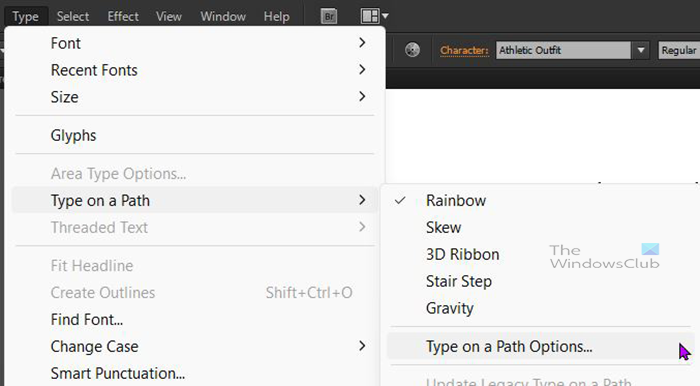
আপনি যে টেক্সটটি ফ্লিপ করতে চান তার সাথে সামনের আকারটি নির্বাচন করুন, তারপরে উপরের মেনু বারে যান এবং নির্বাচন করুন টাইপ তাহলে বেছে নাও পথ প্রবেশ করান তারপর পাথ প্যারামিটার লিখুন .
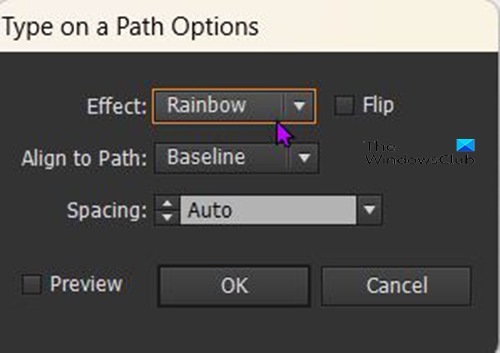
পাথ প্যারামিটার উইন্ডোতে প্রবেশ করুন প্রদর্শিত হবে এবং রংধনু পূর্বনির্বাচিত প্রভাব হবে। ক্লিক পূর্বরূপ যাতে আপনি কভারে লাইভ পরিবর্তন দেখতে পারেন। পছন্দ করা টস আপ যাতে টেক্সট ফ্লিপ করা যায়। আপনি চাইলে অক্ষরের ব্যবধানও পরিবর্তন করতে পারেন। ডিফল্ট ব্যবধান অটো .
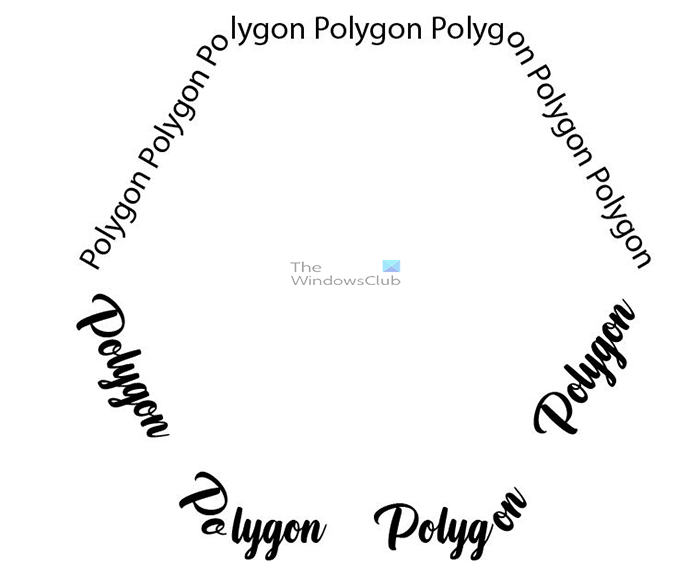
এটি একটি বহুভুজ যার নীচের শব্দগুলি বিপরীত, তাই পাঠ্যটি অন্য দিক থেকে লেখা হয়েছে৷
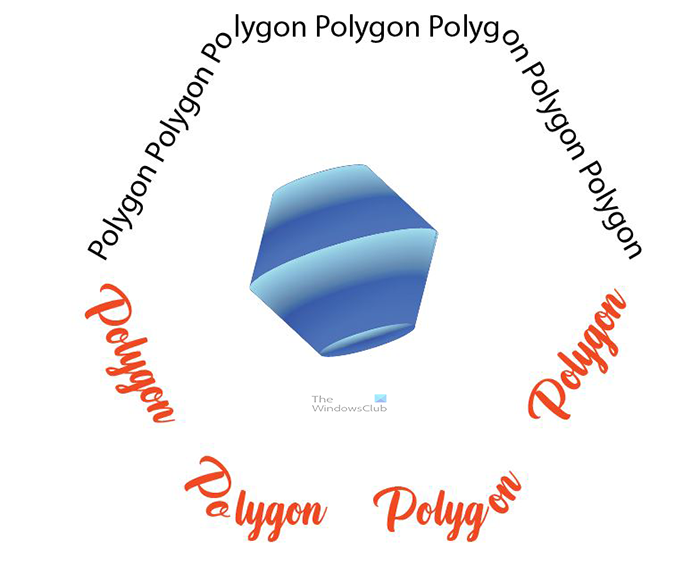 উদ্দেশ্যের উপর নির্ভর করে আপনি আপনার শিল্পকর্মের সাথে অন্যান্য জিনিস করতে পারেন। এটি কেন্দ্রে একটি 3D বহুভুজ সহ একটি পথের পাঠ্য। এই ধারণা একটি লোগো হিসাবে ব্যবহার করা যেতে পারে.
উদ্দেশ্যের উপর নির্ভর করে আপনি আপনার শিল্পকর্মের সাথে অন্যান্য জিনিস করতে পারেন। এটি কেন্দ্রে একটি 3D বহুভুজ সহ একটি পথের পাঠ্য। এই ধারণা একটি লোগো হিসাবে ব্যবহার করা যেতে পারে.
3] অন্যান্য যন্ত্রের উপর লেখা
সর্পিল 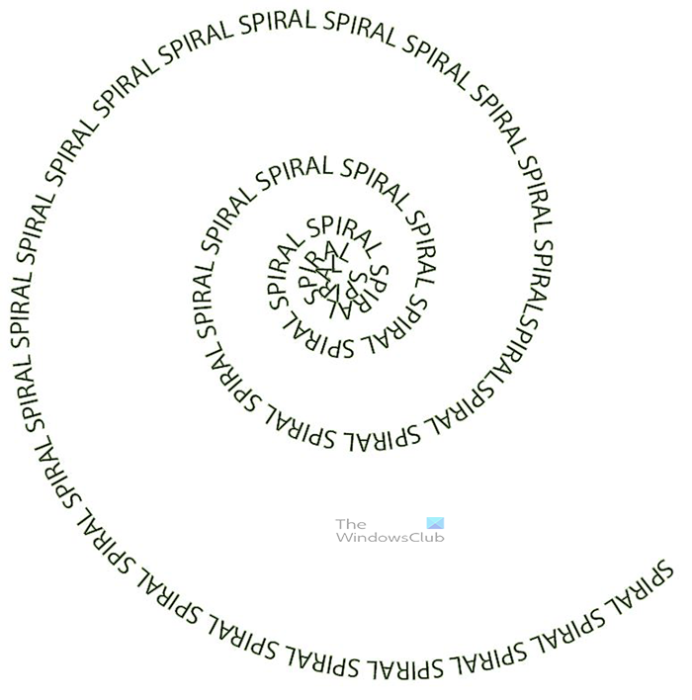
আপনি বিভিন্ন ফর্ম এবং যন্ত্রের উপর লিখতে পারেন। এটি আরেকটি রূপ যা চেষ্টা করা হবে, যা সর্পিল। বাম মেনু বারে যান এবং সর্পিল নির্বাচন করুন, এটি লাইন সেগমেন্টের মতো একই গ্রুপে রয়েছে। সর্পিল আকৃতি নির্বাচন করে, এটি দৃশ্যমান করতে স্ট্রোক করুন।
বাম টুলবারে যান এবং নির্বাচন করুন টেক্সট টুল অথবা ক্লিক করুন টি কীবোর্ডে। এই ফর্মের জন্য, আপনি নিয়মিত প্রকার নির্বাচন করতে পারেন। যখন আপনি একটি সর্পিল আকৃতির উপর হোভার করেন, তখন Type টুল স্বয়ংক্রিয়ভাবে পরিবর্তিত হয় পথ প্রবেশ করান টুল. তারপর আপনাকে প্রবেশ করতে ক্লিক করতে হবে। আপনি সর্পিল সমগ্র দৈর্ঘ্য বরাবর মুদ্রণ প্রয়োজন হলে, আপনি পুচ্ছ ক্লিক করুন এবং তারপর মুদ্রণ প্রয়োজন হবে.
304 ত্রুটি
যন্ত্র 'রামধনু'
শেষ চেষ্টা করা হচ্ছে পাঠ্যটিকে পথের উপর রাখা যন্ত্র 'রামধনু' . বাম টুলবারে যান এবং আর্ক টুলে ক্লিক করুন। আর্ক টুলটি একই গ্রুপে রয়েছে সর্পিল এবং লাইনের অংশ টুল .
ক্যানভাসে আর্ক আঁকার সময় ব্যবহার করার চেষ্টা করুন শিফট বা সব অথবা উভয়ের একটি সংমিশ্রণ Shift+Alt আপনি যা চান তা ফিট করার জন্য চাপটি সরাতে এবং ঘোরাতে। কোন কীবোর্ড শর্টকাট ছাড়াই একটি আর্ক আঁকলে বাম প্রান্তটি অ্যাঙ্কর হয়ে যাবে, যখন ডান প্রান্তটি যে কোনও জায়গায় স্থাপন করা হবে। Shift ধরে রাখার ফলে বাম দিকেও পিন হয়ে যাবে, কিন্তু চাপটি দ্রুত এবং আরও সমানভাবে সরে যাবে। যদি আপনি ধরে রাখার সময় আঁকেন, তবে উভয় প্রান্ত সরে যাবে, কিন্তু তারা একে অপরের বিপরীত দিকে সরে যাবে (একটি প্রান্ত অন্য প্রান্তটি নীচে নেমে যেতে দেখবে)। রাখলে Shift+Alt আপনি যখন আর্ক আঁকছেন, তখন পিভট পয়েন্টটি মাঝখানে থাকবে।

এটি তার পাথে লেখা পাঠ্য সহ সম্পূর্ণ আর্ক। আপনি কিভাবে চাপ আঁকবেন তার উপর নির্ভর করে, লিখিত পাঠ্যটির একটি ভিন্ন কোণ থাকবে। আপনার প্রকল্পের জন্য কোনটি সবচেয়ে ভাল কাজ করে তা দেখতে আপনি বিভিন্ন কোণে পরীক্ষা করতে পারেন।
4] ইমেজ পাথ লিখুন
ইলাস্ট্রেটর আপনাকে ছবির পথের চারপাশে একটি পথ বরাবর পাঠ্য লিখতে দেয়, ঠিক যেমন ফটোশপ করে। আপনার কাছে একটি JPEG ইমেজ থাকতে পারে যার চারপাশে আপনি পাঠ্য লিখতে চান। আপনি এটি করতে বিভিন্ন উপায় ব্যবহার করতে পারেন। আপনি পেন টুল দিয়ে ছবিটি ট্রেস করতে পারেন এবং তারপর পেন টুল দিয়ে ট্রেসের চারপাশে লিখতে পারেন। একটি চিত্রের একটি ব্যাকগ্রাউন্ড থাকতে পারে, তাই আপনি ব্যাকগ্রাউন্ড থেকে মুক্তি পেতে ট্রেস ইমেজ বিকল্পটি ব্যবহার করতে পারেন এবং তারপরে চিত্রটির চারপাশে লিখতে টাইপ অন পাথ টুলটি ব্যবহার করতে পারেন।

এই কাপকেকের একটি সাদা ব্যাকগ্রাউন্ড ছিল এবং ব্যাকগ্রাউন্ড মুছে ফেলার জন্য ইমেজ ট্রেসিং ব্যবহার করা হয়েছিল এবং তারপর এটির চারপাশে টেক্সট লেখা হয়েছিল পাথ ইনপুট টুল .
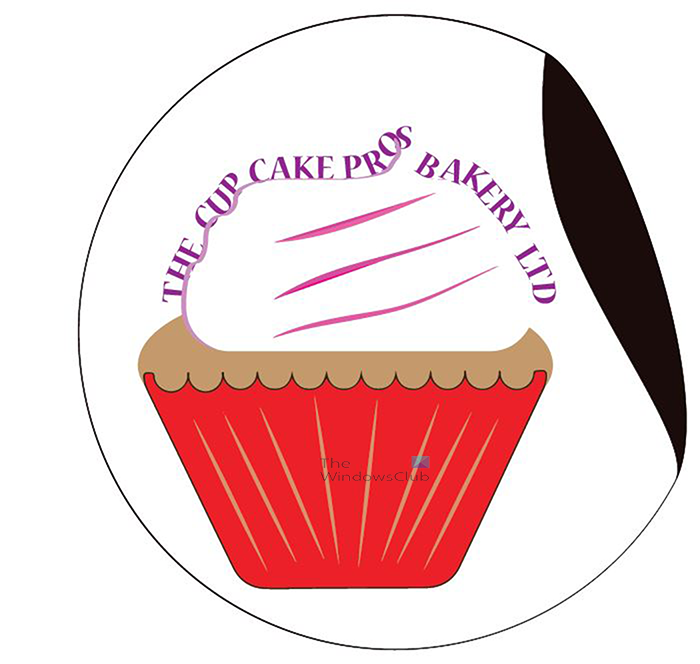
কাপকেক লোগো হিসেবে ব্যবহার করা হয়
ইলাস্ট্রেটরে একটি পাথে পাঠ্য কীভাবে পূরণ করবেন?
টাইপ টুলের ড্রপ-ডাউন মেনু থেকে, টাইপ অন পাথ টুলটি নির্বাচন করুন। লাইনের এক প্রান্তে হোভার করুন এবং একবার ক্লিক করুন। বাঁকা রেখাটি একটি টাইপ আউটলাইনে রূপান্তরিত হবে। আপনি এখন টেক্সট লিখতে পারেন এবং ফরম্যাটিং প্রয়োগ করতে পারেন ঠিক যেমন আপনি একটি টেক্সট ফ্রেমে টেক্সটের জন্য করেন।
ইলাস্ট্রেটরে একটি পথের পাঠ্য কীভাবে সম্পাদনা করবেন?
ইলাস্ট্রেটরে একটি পাথে পাঠ্য সম্পাদনা করতে, আপনি উপরের নির্দেশিকা অনুসরণ করতে পারেন। মূলত আপনাকে চারটি ধাপ অতিক্রম করতে হবে। যাইহোক, যখন আপনাকে বিদ্যমান পাঠ্য সম্পাদনা করতে হবে, আপনি যে পাঠ্য সম্পাদনা করতে চান সেটিতে ক্লিক করতে পারেন এবং যেতে যেতে সম্পাদনা প্রক্রিয়া শুরু করতে পারেন। আপনি এটি একটি চিত্র বা চিত্রে ব্যবহার করেছেন কিনা, প্রক্রিয়াটি একই।














